☰
„Jsem uživatel Samsung Galaxy S7. Včera jsem chatoval na WhatsApp a měl jsem v úmyslu přidat zástupce konverzace, ale náhodně jsem označil„ Smazat chat “a klikl na„ Ano “bez přemýšlení! Nyní je veškerá historie chatování WhatsApp pryč. Existuje snadný způsob, jak zachránit smazané zprávy WhatsApp na Samsungu? “ - Maggie
WhatsApp je velmi populární proprietární multiplatformový šifrovaný klient pro rychlé zasílání zpráv pro chytré telefony. Mnoho uživatelů Samsung s nimi odesílá a přijímá zprávy, obrázky, zvukové soubory a video informace. Přestože nám do života přináší spoustu vymožeností, abychom mohli snadno komunikovat s přáteli online, WhatsApp nám někdy může způsobovat potíže. Možná jste ztratili historii chatování WhatsApp stejně jako Maggie. Co dělat, když narazíte na takovou situaci?
Pokud jde o obnovení smazané historie chatu WhatsApp na Smasungu, Existují dva druhy způsobů, jak vám pomoci zachránit ztracená data systému Android. Můžete obnovit smazané zprávy WhatsApp z předchozích záloh, nebo se můžete spolehnout na nějaký profesionální nástroj pro obnovení. Neboj se. V následujícím textu jsem shromáždil účinné metody, jak získat zprávy Samsung WhatsApp zpět.
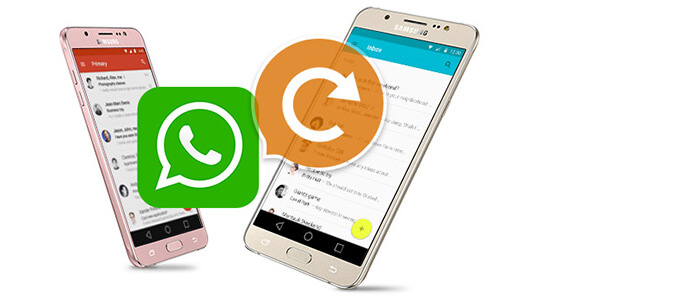
Obnovení zprávy WhatsApp Chat pro Samsung za posledních sedm dní by mohlo být docela jednoduché. Faktem je, že WhatsApp automaticky zálohuje všechna data každý den ve 4 hodiny ráno (systémový čas) a ukládá je na interní úložiště Samsung nebo na SD kartu a vydrží sedm dní.
Chcete-li najít automatické zálohy, můžete Odinstalovat WhatsApp tedy přeinstalovat to. Během procesu instalace budete vyzváni k obnovení historie zpráv. Klepněte na „Obnovit“ a všechny smazané soubory za posledních sedm dní by se magicky vrátily.
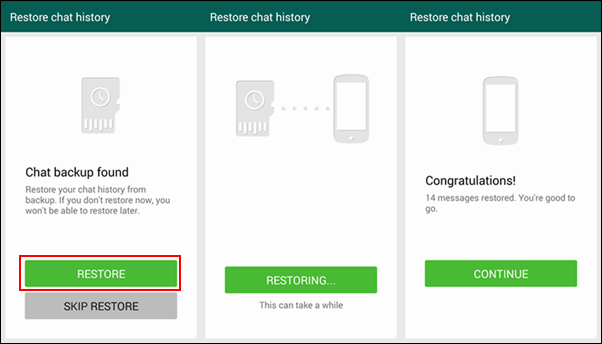
Poznámka: Tento způsob obnovení smazané historie chatování WhatsApp na Samsungu je platný pouze do 7denních záloh.
Kromě toho může být celý proces opětovné instalace obtížný. Nejdůležitější je, že po smazání ztratíte nejnovější zprávy WhatsApp. To je více škody než užitku, že?
Kromě sedmidenních záloh existují také způsoby, jak obnovit starší historii chatování WhatsApp ve vašem Samsungu. Při vyhledávání na internetu byste našli lidi, kteří doporučují najít starší zálohy po cestě, která zní velmi podivně zelenýma rukama. Upřímně řečeno, tato metoda je velmi nemotorná a je pravděpodobné, že tyto zálohy již zmizely.
Ve skutečnosti můžete pomocí nástroje pro obnovení Samsung WhatsApp snadno obnovit veškerou historii chatování WhatsApp bez záloh. Zde upřímně doporučujeme mocné Android Záchrana dat které vám pomohou dokončit práci. Nejen smazána historie chatování WhatsApp, ale také umožňuje obnovit další data Androidu, jako jsou kontakty, protokoly hovorů, textové zprávy, videa, audio, obrázky a další. Podrobní průvodci budou následující:
Krok 1 Spusťte obnovu dat v systému Android
Stáhněte, nainstalujte a spusťte tento odstraněný nástroj pro obnovení historie chatu Samsung WhatsApp ve vašem počítači. Uvidíte rozhraní tohoto programu, jak je uvedeno níže.
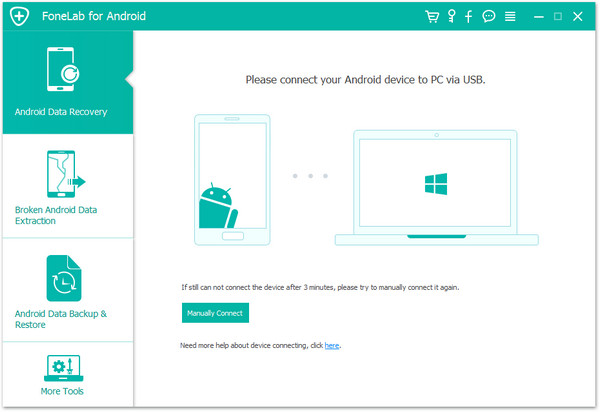
Krok 2 Propojte svůj Samsung s počítačem
Připojte zařízení Samsung k počítači pomocí kabelu USB. Software automaticky detekuje vaše zařízení.
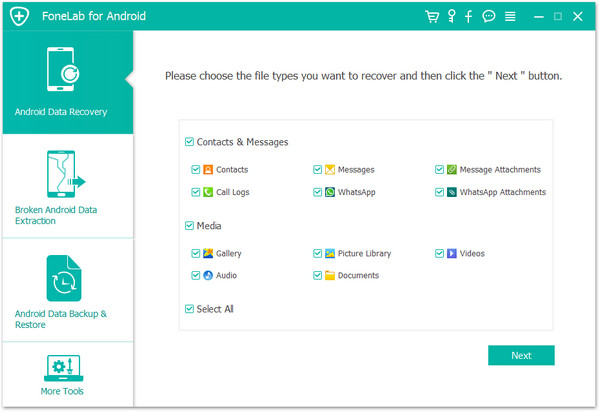
Pokud váš Android nelze detekovat poprvé, ujistěte se, že Ladění USB povoleno. Až najdete fotku, můžete ji sledovat:
Pro systém Android 2.3 nebo starší
Přejděte na „Nastavení“> „Aplikace“> „Vývoj“> zaškrtněte „Ladění USB“.
Pro Android 3.0 až 4.1
Přejděte na „Nastavení“> „Možnosti vývojáře“> zaškrtněte „Ladění USB“.
Pro Android 4.2 a novější
Přejděte na „Nastavení“, karta „Sestavit číslo“ 7krát. Poté se vraťte do části „Nastavení“ a vyberte „Možnosti vývojáře“> „Ladění USB“.

Jakmile v zařízení Samsung aktivujete režim ladění USB, software může nadále načítat informace o vašem zařízení.
Krok 3 Naskenujte kartu Samsung a SD
Po naskenování budou všechny soubory na kartě Samsung a SD rozděleny do kategorií „Kontakty“, „Zprávy“, „Přílohy zpráv“, „Protokoly hovorů“, „WhatsApp“, „WhatsApp Přílohy“ a Mediální soubory jako „Galerie“, „Knihovna obrázků“, „Videa“, „Zvuk“ atd. Vyberte možnost „WhatsApp" stejně jako "WhatsApp Přílohy"podle vašich potřeb, klikněte na tlačítko" Další " skenovat váš SD karta a vaše zařízení. Zobrazí seznam všech zpráv chatu WhatsApp.
Krok 4 Vyberte soubory, které chcete obnovit
Software vám ve výchozím nastavení zobrazí všechna data, zapněte tlačítko „Zobrazit pouze odstraněné položky“ v pravém okně a zkontrolovat pouze smazané zprávy WhatsApp.
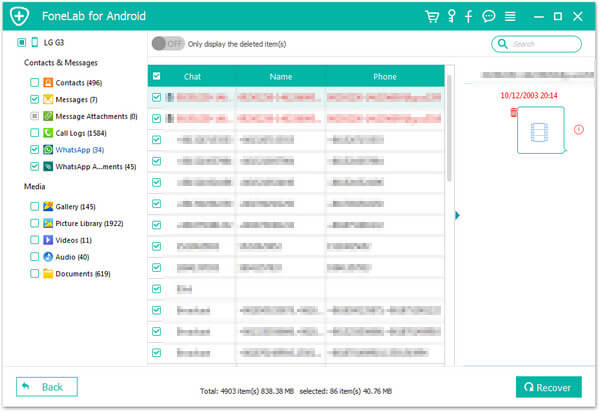
Krok 5 Obnovte smazanou nebo ztracenou historii chatování WhatsApp od společnosti Samsung
Až najdete celou historii chatu, kterou chcete obnovit, klikněte na „Zotavit se"Software vrátí smazanou historii chatu na WhatsApp. Otevře složku, do které se uložená data automaticky ukládají a můžete je snadno zkontrolovat.
Z výše uvedeného popisu můžete vidět, že tento program může také sloužit jako zotavení kontaktů Samsung nebo textové zprávy / fotografie atd., Aby bylo možné najít zpět vaše ztracené kontakty, textové zprávy, fotografie a další od společnosti Samsung.
Jednoduchým kliknutím můžete snadno obnovit historii Samsung WhatsApp. Stejným způsobem může tento nástroj pro zotavení Samsung také pomoci obnovit jiné soubory, včetně kontaktů, textových zpráv, protokolů hovorů, videí, fotografií a dalších. Chcete-li se vyhnout všem problémům s odstraňováním nehod, můžete jej také použít k pravidelnému zálohování Samsungu.
Z níže uvedeného videa se můžete naučit, jak obnovit smazanou historii chatu Samsung WhatsApp:


Hovoříme hlavně o tom, jak obnovit smazanou historii chatu Samsung WhatsApp v tomto příspěvku. Ať už máte vhodnou zálohu WhatsApp nebo ne, můžete najít správné řešení, jak ztratit ztracená data zpět na této stránce. Pokud máte jiné způsoby, jak obnovit smazané zprávy WhatsApp z telefonu Samsung, zanechte nám prosím zprávu.